- 在当前显示在 AutoCAD 界面中的工具栏上单击鼠标右键。
- 如果当前未显示该工具栏,则单击“工作空间”显示它。
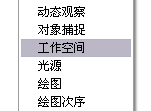
- 对工具栏和选项板的大小、位置以及任何其他特性进行必要的更改。
- 在“工作空间”工具栏上,选择“将当前工作空间另存为”。
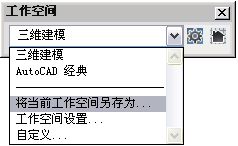
- 在“保存工作空间”对话框中,在文本框中输入名称或从下拉列表中选择现有的名称以覆盖。

- 单击“保存”以创建或修改工作空间。
注意恢复工作空间后,便可以看到“工作空间”工具栏。 如果“工作空间”工具栏不可见而无法显示“保存工作空间”对话框,请依次单击“工具”菜单  “工作空间”
“工作空间” “将当前工作空间另存为”。如果“工作空间”工具栏不可见而无法显示“保存工作空间”对话框,请在命令提示下输入 WSSAVE。
“将当前工作空间另存为”。如果“工作空间”工具栏不可见而无法显示“保存工作空间”对话框,请在命令提示下输入 WSSAVE。
 “工作空间”
“工作空间” “将当前工作空间另存为”。如果“工作空间”工具栏不可见而无法显示“保存工作空间”对话框,请在命令提示下输入 WSSAVE。
“将当前工作空间另存为”。如果“工作空间”工具栏不可见而无法显示“保存工作空间”对话框,请在命令提示下输入 WSSAVE。 





